СКЗИ КриптоПро представляет собой эффективную программу для защиты данных посредством шифрования, обеспечивает юридическую значимость электронной документации. Помимо данных функций ПО гарантирует безопасность Интернет-соединений, их конфиденциальность через протокол TLS.
Важной частью настройки программы является установка сертификата в КриптоПро и копирование контейнеров в средство криптографического шифрования. Для правильной работы рекомендуем воспользоваться рекомендациями, приведенными ниже, а также официальными инструкциями на сайте производителя. Чтобы выбрать ПО максимально соответствующее поставленным бизнес-задачам, следует купить лицензию КриптоПро в SoftMagazin для одного компьютера или сервера. Помимо СКЗИ необходимо установить дополнительные модули и дистрибутивы для полноценной работы программы.
Как установить личный сертификат в КриптоПро
В КриптоПро CSP процедура производится при наличии документа, имеющего расширение .cer, который собственно представляет собой сертификат. Возможные места расположения документа: флешка, различные токены либо жесткий диск компьютера. В зависимости от того, где он хранится, есть два способа инсталляции.
Установка ЭЦП на компьютер с флешки в КриптоПро 5.0. Пошаговая инструкция
Если сертификат находится в контейнере закрытого ключа, нужно открыть его, зайдя в Сервис и найти пункт «Просмотреть сертификаты в контейнере». В окне «Сертификаты в контейнере закрытого ключа» нужно будет нажать кнопку «Установить». Документ будет установлен в хранилище «Личные».
Если сертификат хранится в файле, метод немного другой. Сертификат устанавливается в хранилище «Личные» и формируется ссылка на закрытый ключ, который соответствует этому сертификату. Через «Панель Управления» необходимо открыть вкладку Сервис. Нажав «Установить личный сертификат», потребуется определиться с именем файла.
Получив подтверждение нужно заполнить «Имя ключевого контейнера». Возможно потребуется ввести пароль на доступ к закрытому ключу. Последним шагом будет выбор хранилища для инсталляции сертификата. Поэтапный процесс описывается для версии КриптоПро 4.0, если необходимо руководство установка личного сертификата КриптоПро 3.6, рекомендуем ознакомиться с информацией на сайте разработчика.
КриптоПро: установка сертификата в контейнер
Данное действие по сути означает инсталляцию личного сертификата в хранилище. Чтобы выполнить операцию потребуется файл .cer. В зависимости от места хранения этого файла он устанавливается разными способами.
Как установить корневой сертификат КриптоПро
Чтобы сервер работал корректно необходимо установить корневой сертификат в хранилище сертификатов. Чтобы получить сертификат требуется тестовый центр сертификации продукта. Чтобы попасть на веб-интерфейс центра сертификации необходимо зайти через администратора. Во избежание неполадок с работой рекомендуется добавить адрес сайта в доверенные. Запросив сертификат и загрузив его из сертификационного центра, и открыть его, чтобы осуществить установку.
Во вкладке «Общие» в сведениях о сертификате, выберите пункт «Установить сертификат». Мастер импорта сертификатов поможет осуществить инсталляцию. Потребуется выбрать хранилище и следовать шагам «Мастера Установки». Показателем правильно установленного сертификата будет его расположение в хранилище «Доверенные корневые центры сертификации локального компьютера».
Как установить сертификат в КриптоПро с флешки
Сертификат может устанавливаться в программу с различных носителей, это может быть, как жесткий диск компьютера, так и съёмные носители, и ключи-идентификаторы. Если сам сертификат может находиться в контейнере закрытого ключа, то его инсталляция производится через вкладку «Сервис», выбрав из сертификатов в контейнере.
Для сертификата, размещенного в файле, потребуется установка с выбором имени сертификата и указанием имени ключевого контейнера. Сертификат установится в хранилище «Личные». Может возникнуть ситуация, когда сертификат уже установлен в хранилище, тогда будет показано окно о перезаписи. При инсталляции есть возможность ознакомиться с информацией о сертификате: срок действия, серийный номер, поставщик и другое.
Установка сертификата в реестр КриптоПро
Прежде чем инсталлировать сертификат в реестр, необходимо произвести настройку считывателя «Реестр». После этого можно приступать к инсталляции. Прежде всего необходимо скопировать контейнер с ключами в реестр. Установка контейнера в КриптоПро подробно описана в предыдущем обзоре СКЗИ.
После дублирования ключевого контейнера через КриптоПро CSP, можно приступать к установке сертификата из реестра. Нужно выбрать контейнер в реестре и выполнить туда установку. Рекомендации по инсталляции представлены в тексте выше в абзаце об установке личного сертификата.
КриптоПро зависает при установке сертификата
Чтобы исключить проблемы, связанные с установкой сертификата, стоит устанавливать лицензионное ПО и вовремя проверять компьютерные устройства на наличие критически важных обновлений, вероятных ошибок.
Сложности с установкой могут возникнуть в следующих случаях: неверно указанный путь к файлу, недействительность сертификата, его срок действия истек или приостановлен. Чтобы выявить причину некорректной работы программы рекомендуем связаться со службой технической поддержки либо искать информацию на официальном сайте компании-производителя.
Источник: dzen.ru
Как установить сертификат ЭЦП на компьютер, программные требования, возможные проблемы

Для осуществления полноценного электронный документооборота необходимо иметь электронную подпись. Её наличие на документе делает его юридически значимым.
Она создается удостоверяющим центром, который выдает ее на рутокене и прикладывает сертификат. Важно знать, как установить сертификат ЭЦП на компьютер.
Какая программа нужна для ЭЦП
Пользователь при установке сертификата на компьютер должен придерживаться определенного алгоритма:
- Установка всех необходимых программ для работы с электронной подписью.
- Осуществление генерации сертификата ключа, который совместим с данным компьютером.
- Инсталляция сертификата электронного ключа в операционную систему.
- Добавление сертификата в реестр на данном компьютере. Эта процедура осуществляется сейчас автоматически, никаких специальных действий не требуется.
Установка специальных программ реализована только в операционных системах Windows. При работе с MacOS и Linux браузеры способны с помощью плагина напрямую взаимодействовать с ЭЦП.
Он позволяет заходить на сайты на которых происходит идентификация по ЭЦП. Но полноценно использовать электронную подпись можно в ОС Windows.
При этом работать с ЭЦП в Windows можно только с программой КриптоПро CSP, версия которых должна быть не ниже 4.0 и 5.0.
Версии отличаются друг от друга только протоколами защиты. У последней версии их больше, и она более надежна.
В России, на сегодняшний день, КриптоПро CSP является единственной сертифицированным программным продуктом.
Требования к программе КриптоПро CSP
Перед работой с ЭЦП и установкой сертификата нужно учесть требования, предъявляемые к компьютеру для работы с КриптоПро CSP:
- На компьютере должна установлена версия ОС не ниже Windows 7 и старше.
- Должны использоваться следующие виды браузеров: Internet Explorer версия не ниже 8, последние версии Яндекс браузер, Mozilla Firefox, Chrome.
- Процессор на компьютере должен стоять 32 или 64-битный и иметь частоту 1 Ггц и выше.
- В компьютере должен стоять объем оперативной памяти не менее 512 МБ.
- Разрешение экрана устройства (компьютера) должно быть не меньше 800х600 и более.
- На компьютере должен быть порт USB 1.1 и выше.
Программа КриптоПро CSP сможет работать и с версией ОС Windows XP, но при этом нужно учитывать существующие ограничения (Explorer 7 версии, нельзя использовать актуальные версии Chrome и т.д.).
Такая же ситуация складывается и для операционной системы Windows Vista — криптографический комплекс там работает, но также с ограничениями.
Установка КриптоПро CSP
Установка системы КриптоПро CSP не представляет сложности. Дистрибутив криптографического комплекса может быть предоставлен поставщиками услуг, либо его необходимо самостоятельно скачать с сайта http://www.cryptopro.ru/downloads Для скачивания необходима простейшая регистрация.
Необходимо помнить, что с ЭЦП, созданными по ГОСТ 2012, нужно использовать только «Крипто Про», начиная с версии 4.0.
После того, как необходимый файл скачен, нужно запустить установщик на исполнение. В открывшемся окне выбирается «Установить (рекомендуется)». После этого, установка осуществляется в автоматическом режиме и обычно не требует вмешательства пользователя.
После вывода сообщения об успешной установке, требуется перейти в «Панель управления» Windows и запустить программу «Крипто Про CSP».
В открывшемся окне нужно нажать на кнопку «Ввод лицензии», после чего в специальном мастере ввести ключ лицензии (должен быть предоставлен после приобретения пакета «Крипто Про»).
Стоимость использования КриптоПро CSP
Криптографическая система «Крипто Про» распространяется на возмездной основе.
Лицензия на «Крипто Про» бывает двух видов:
- Длительностью 1 год;
- Бессрочная.
Лицензия на 1 год обычно стоит 1200 рублей, при этом за бессрочную лицензию придется заплатить 2700-3000 рублей. Но в этом случае не будет необходимости ее каждый год продлевать.
Некоторые программы и системы, которые для своей работы требуют использование «Крипто Про», предоставляют лицензию на данный комплекс при приобретении их продукта.
Как установить сертификат ЭЦП на компьютер
Установка сертификата ЭЦП КриптоПро в систему Windows происходит после выполнения ряда действий:
- Зайти в «Панель управления» системы Windows;
- Запустить приложение «Крипто Про CSP»
- В открывшемся окне перейти на вкладку «Сервис»
- Присоедините к компьютеру носитель ключа электронной подписи к свободному USB порту в компьютере либо ноутбуке. Данную операцию можно сделать и раньше, важно, чтобы не позднее. Если требуется установить ЭЦП в КриптоПро с флешки, то на данном шаге нужно вставить флэшку с копией ЭЦП.
- На открытой вкладке «Сервис» нажать на кнопку «Просмотреть сертификаты в контейнере»
- На следующем шаге выбрать контейнер, сертификат которого нужно будет установить в систему и нажать на кнопку «ОК».
- Откроется окно. В нем необходимо будет нажать на кнопку «Далее», а на следующей вкладке на кнопку «Установить сертификат». Если этого не сделать, то ЭЦП после перезагрузки системы пропадет.
- Будет открыт мастер импорта сертификатов. В нем нужно просто прощелкать по кнопке «Далее», соглашаясь с предложенными по умолчанию настройками.
- После того, как операция будет проведена, на экран будет выведено сообщение «Импорт успешно выполнен».
Может наблюдаться ситуация, что если на компьютере будет производиться чистка реестра при помощи программы Chttps://ecp-pro.ru/vse-ob-etsp/kak-ustanovit-sertifikat-etsp-na-kompyuter.html» target=»_blank»]ecp-pro.ru[/mask_link]
Как установить сертификат ЭЦП на компьютер
Изначально ЭЦП использовалась юрлицами. Она упрощает систему электронного документооборота. Электронной подписью руководитель либо иное уполномоченное лицо заверяет документы, что придает им юридическую значимость.
Сертификат ЭЦП
ЭЦП является аналогом рукописного варианта подписи гражданина и состоит из набора определенных чисел. Для их генерации используются индивидуальные сведения лица, полученные из документов, позволяющих установить личность. Сведения, составляющие ЭЦП, для использования переносятся на флеш-накопитель. Данные, находящиеся на нем, позволят точно идентифицировать гражданина, заверяющего электронную документацию.

Необходимость ЭЦП объясняется интенсивным развитием информационных технологий и системы электронного документооборота. Сегодня она используется как юридическими, так и физическими лицами. На флеш-накопителе закодирована следующая информация:
- название файла открытого ключа ЭЦП;
- дата создания;
- сведения о владельце электронной подписи.
Гражданин, получивший ЭЦП, может:
- получать государственные и муниципальные услуги через интернет-ресурсы субъекта (страны) проживания;
- отчитываться в налоговую и другие государственные структуры;
- зарегистрироваться в системе Госуслуги;
- без уплаты государственного сбора провести регистрацию юрлица (ИП);
- направить документацию в ВУЗ;
- сформировать заявку на получение кредита;
- контролировать процедуру рассмотрения своей заявки и ознакомиться с результатами обращения;
- направлять запросы в любые государственные ведомства, не покидая квартиры, без очередей в любое время суток;
- запатентовать открытие;
- покупать недвижимость в онлайн-режиме, принимать участие в различных аукционах и прочее.
Установка на ПК
Электронную подпись можно настроить на ПК с программным обеспечением WINDOWS. Ее импорт на компьютеры с системой Linux либо MacOS не предусмотрен разработчиками. Но использование подписи допускается с применением специально созданных плагинов. С их помощью можно импортировать ключ ЭЦП с токена. Его можно в дальнейшем использовать при работе в личном кабинете на различных веб-ресурсах, где необходимо подтверждение личности пользователя.
Обратите внимание! Если использование продукта планируется на рабочем компьютере, то следует убедиться в том, что ранее ЭЦП не устанавливалась. Для этого надо использовать меню «Пуск». Если программа имеется, то нужно проверить актуальность версии и период действия КриптоПРО.
При несоответствии ранее установленного продукта современным требованиям потребуется его переустановка. Для ее проведения, как и для первичной установки ЭЦП, следует зайти на веб-ресурс https://www.cryptopro.ru/. В интернете имеется множество пиратских версий, работа которых некорректна, поэтому рекомендуется пользоваться официальным продуктом.
Установка КриптоПРО CSP
Начинать использование электронной подписи на ПК надо с установки программы для ее распознавания. На сегодняшний день актуальной является версия 5.0 «КриптоПро CSP». Ее можно приобрести в специализированных центрах либо через веб-ресурс по ссылке https://www.cryptopro.ru (необходима предварительная регистрация). Для юрлиц лицензия на право использования программного продукта на одном рабочем месте стоит 2,70 тыс. руб.*, для физлиц с доступом на портал техподдержки — 4,95 тыс. руб. Также потребуется купить лицензию на применение программного продукта на 12 месяцев либо бессрочную.
Программный продукт может использоваться при настройке квалифицированной и неквалифицированной подписей. Формируется программа в ехе-формате. Для настройки и активации продукта пользователю достаточно войти в программу и следовать подсказкам системы. На одном из этапов потребуется дать разрешение на установку сертификатов.
Это необходимая операция, без нее программный продукт не активируется. После завершения процедуры надо запустить перезагрузку компьютера.
Как установить сертификат ЭЦП на компьютере? Для этого могут использоваться 2 методики:
- С помощью блока «Установить личный сертификат».
- С помощью блока «Посмотреть сертификаты в контейнере».
Пошаговая установка сертификата
Через КриптоПРО установить сертификата ЭЦП на компьютер можно с использованием следующей пошаговой инструкции (методика № 1):
- На панели управления потребуется кликнуть программный продукт «КриптоПРО CSP».
- В блоке «Сервис» следует щелкнуть кнопку «Установить личный сертификат».
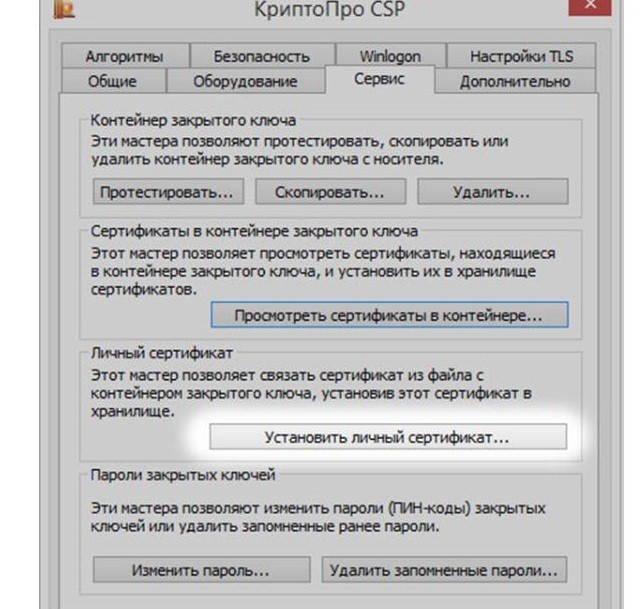
- На экране отобразится окно «Мастер установки личного сертификата», нужно нажать «Далее».
- Затем кликом по клавише «Обзор» выбирается нужный сертификат.

- Для продолжения установки ПО следует щелкнуть «Открыть».
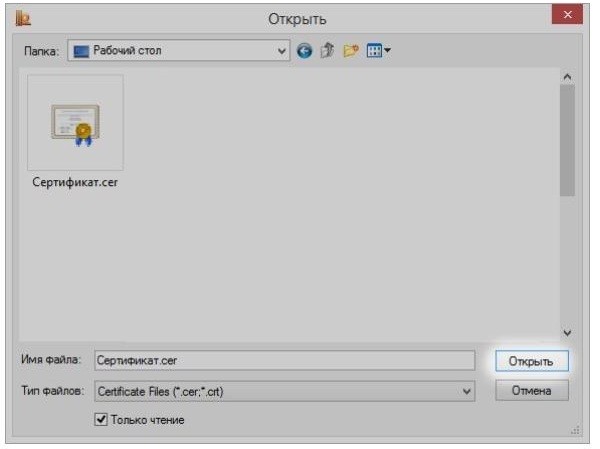
- На экране вновь появится мастер установки, потребуется щелкнуть «Далее».
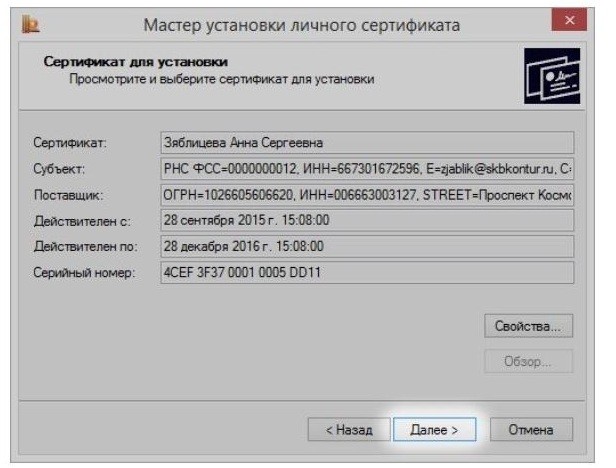
- Активируется клавиша «Обзор», после ее клика потребуется выбрать контейнер для сертификата.
- Затем следует щелкнуть «ОК».
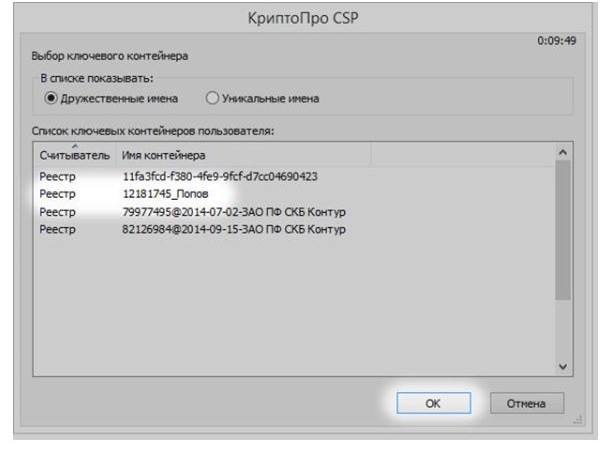
- На мониторе появится окно, в котором следует щелкнуть клавишу «Обзор», папку «Личное», затем «ОК».

- Завершается установка кликом по клавише «Готово».
Как настроить сертификат ЭЦП на КриптоПРО
Как ЭЦП установить из контейнера? Для этого потребуется выполнить следующую пошаговую инструкцию:
- Во вкладке «Сервис» программы «КриптоПРО CSP» надо щелкнуть клавишу «Посмотреть сертификаты в контейнере».
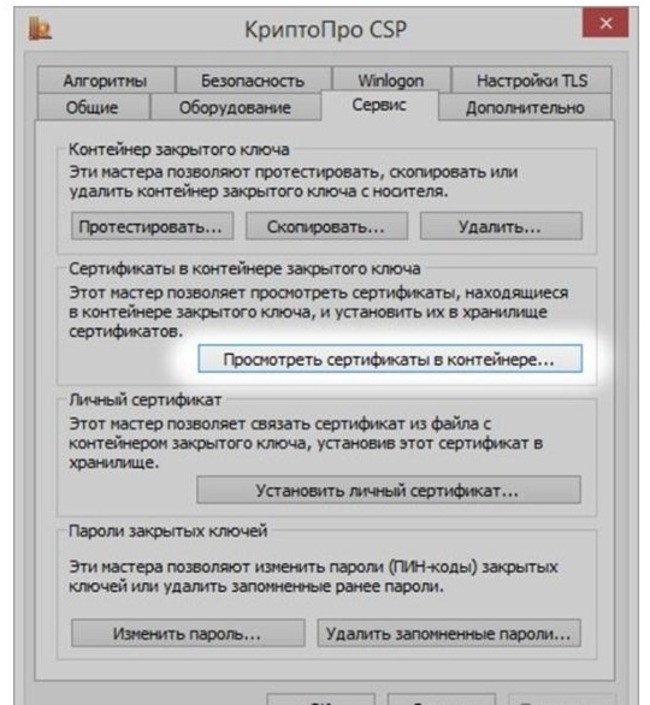
- С помощью кнопки «Обзор» надо найти необходимый сертификат и кликнуть «ОК».

- Отобразятся сведения об ЭЦП, необходимо кликнуть «Далее».
- После щелчка по клавише «Свойства» потребуется нажать на «Установить сертификат».


- На данном этапе курсор устанавливается на строку «Автоматически выбрать хранилище на основе сертификата».
- После кликов по клавишам «Далее» и «Готово» процедура завершается.
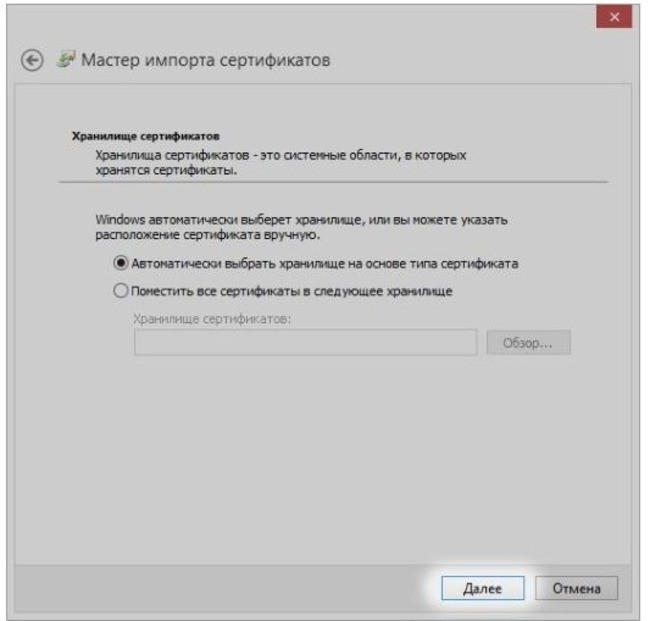
Привязка к оборудованию
Выше обозначенные методики настройки ЭЦП обеспечивают взаимодействие сертификата и оборудования. Если планируется установка нового программного обеспечения либо аппаратная конфигурация ПК подлежит замене, то потребуется заново настраивать электронную подпись.
Одна цифровая подпись может использоваться на нескольких ПК. Их число не ограничивается. При наличии в системе ПК программного продукта «КриптоПРО CSP» пользователь может разово заверить электронную документацию подписью. Ответственность за сохранение личной информации несет собственник электронной подписи.
Как установить сертификат ЭЦП на компьютер с флешки в реестр
Начать установку электронной подписи следует с подготовки средств и оборудования. Для настройки ЭЦП пользователю потребуются:
- программный продукт «КриптоПРО CSP»;
- ПК с операционкой WINDOWS 7 и выше;
- флешка;
- открытый и закрытый ключ сертификата.
Если времени на приобретение «КриптоПРО CSP» нет, а сроки сдачи отчетности пришли, то с официального веб-ресурса можно загрузить программный продукт бесплатно (на 90 дней). В дальнейшем придется потратиться на лицензию для 1-го рабочего места.
Перед началом процедуры установки следует подготовить реестр на ПК. Для этого потребуется:
- в программном продукте «КриптоПРО CSP» войти в блок «Оборудование» и кликнуть по строке «Настроить считыватели», затем клавишу «Добавить»;
- в перечне доступных считывателей следует выбрать «Реестр» и щелкнуть «Далее»;
- для продолжения создания реестра следует щелкнуть клавишу «Далее»;
- завершается процедура кликом по клавише «Готово».
Установка ключей в «Реестр»
Открытый и закрытый ключи используются для активации неквалифицированной подписи. Ее использование возможно при наличии действующего сертификата. Ключ в открытом и закрытом виде должен находиться в корне накопителя. Помещать ключи в папки нельзя. Настройка должна проводиться непосредственно с флешки.
Потребуется войти в программу «КриптоПРО CSP» и перейти в блок «Сервис». В нем следует кликнуть по клавише «Скопировать».
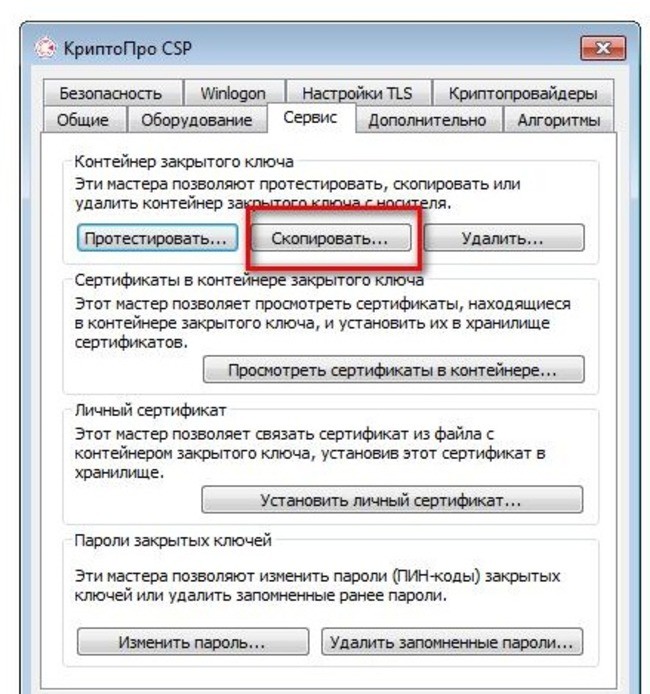
Для дальнейшей установки, чтобы избежать путаницы с ключами, рекомендуется удалить с ПК лишние флеш-накопители и другие устройства. На экране монитора отобразится окно, в котором потребуется обозначить флешку с ключом закрытого типа. Для этого надо щелкнуть по клавише «Обзор».
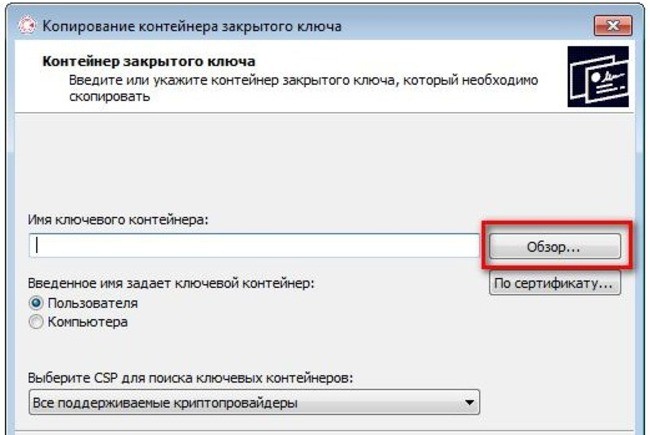
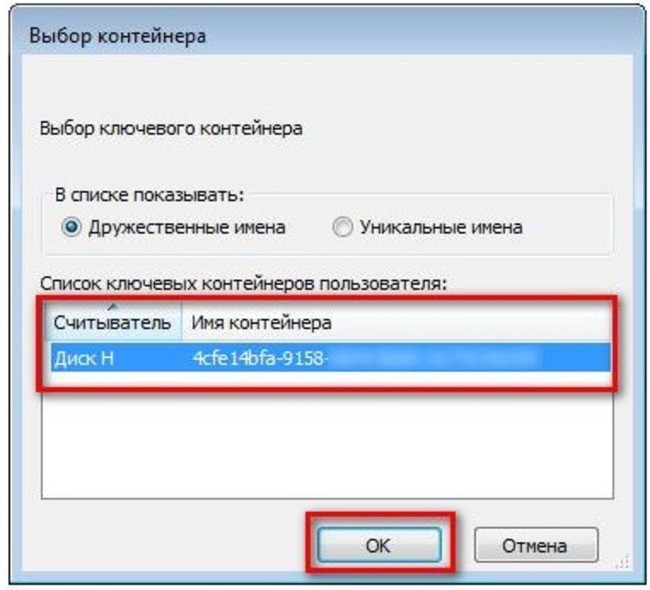
После выбора накопителя нужно прописать имя контейнера. Можно ввести любые слова. Чаще всего используется наименование организации. Это поможет избежать путаницы. Далее надо щелкнуть «Готово».
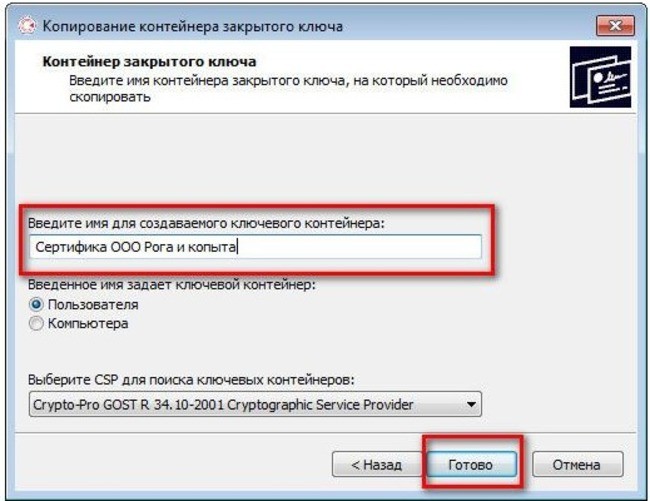
Система запросит обозначить место, куда планируется установка ключа закрытого типа. Если хранение ЭЦП будет осуществляться на ПК, то следует выбрать «Реестр» и щелкнуть «ОК». Установка ключа в реестр удобна тем, что пользователь сможет применить ЭЦП в любое удобное время. Если ключ сохранить на накопителе, то потребуется его постоянное использование для применения электронной подписи.
На следующей ступени вводится пароль. Его потребуется набрать еще 1 раз для подтверждения. Далее следует щелкнуть «ОК». Если защита от других пользователей не требуется, то можно пропустить настройку пароля.
Следующей ступенью является установка открытого ключа в контейнер. Для этого потребуются следующие действия: зайти в блок «Сервис» программного продукта «КриптоПРО CSP» и щелкнуть «Установить личный сертификат…».
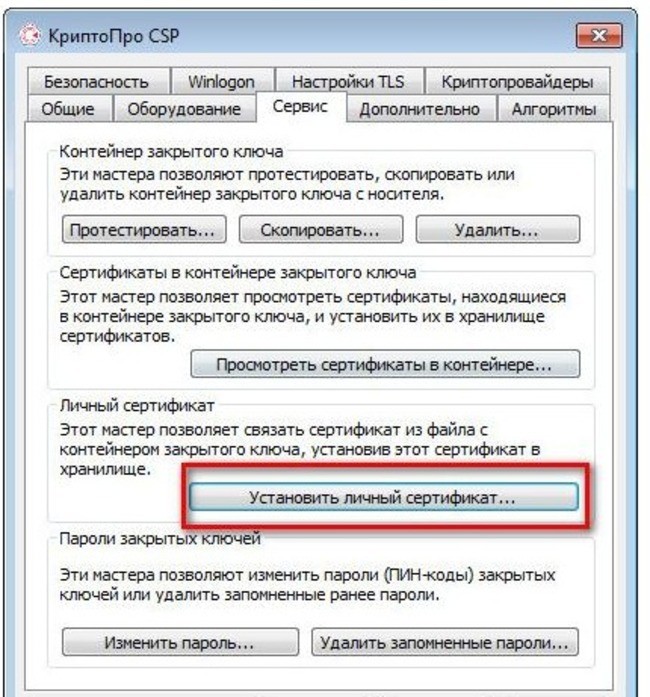
Для выбора нужного ключа следует щелкнуть клавишу «Обзор».

В отобразившемся окне надо кликнуть по ключу, затем по клавише «Открыть».
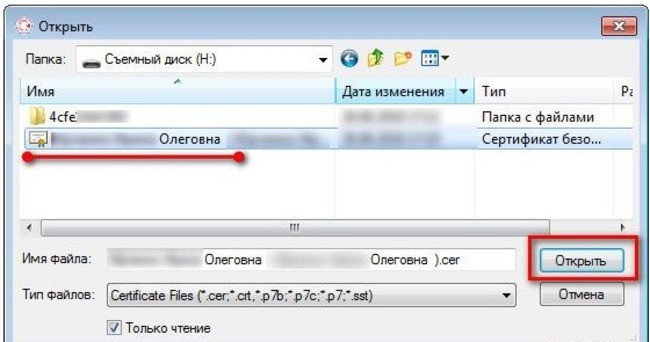
После выбора ключа для продолжения его установки надо щелкнуть «Далее».
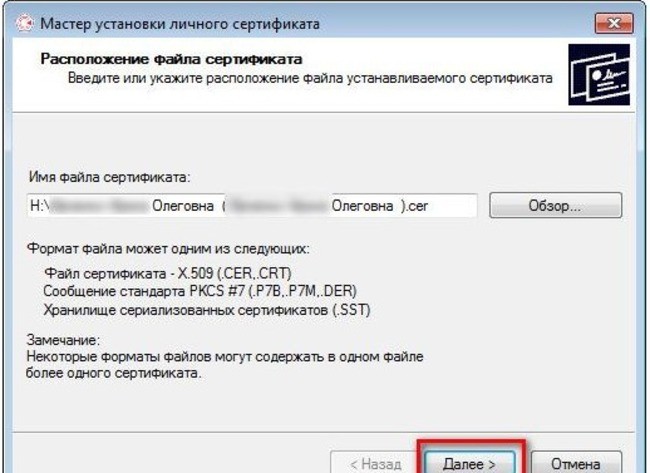
На экране отобразятся параметры сертификата. Следует щелкнуть «Далее».
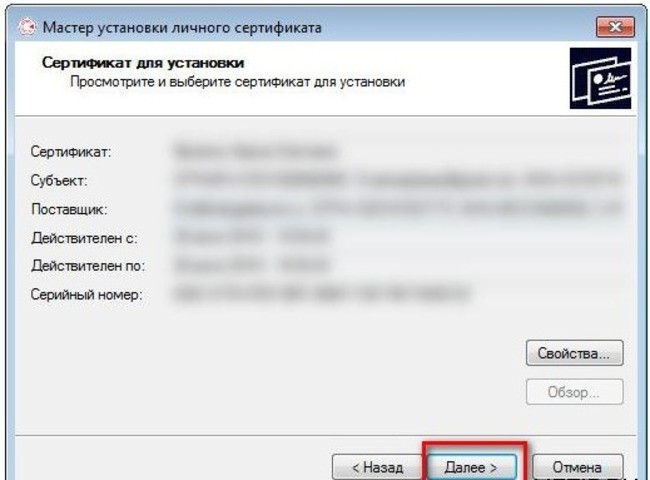
На следующей ступени потребуется соединение 2-х ключей. Если ранее настройки проведены верно, то достаточно поставить галку в окошке «Найти контейнер автоматически». Имя контейнера отобразится в автоматическом режиме, после чего нужен щелчок по кнопке «Далее».
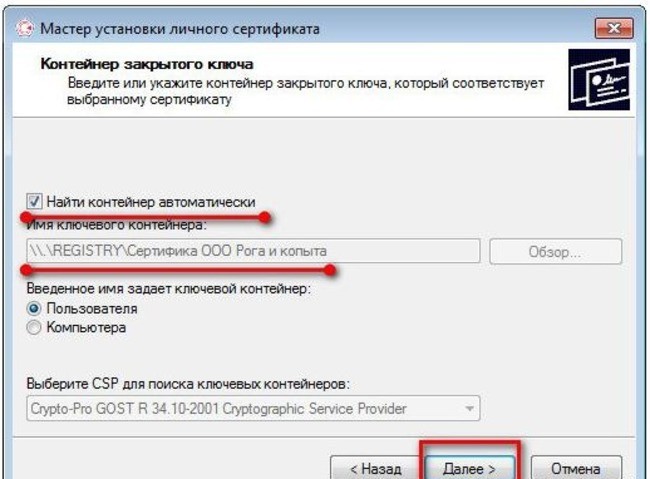
На экране монитора появится окно, в котором потребуется поставить галку на строке «Установить сертификат (цепочку сертификатов) в контейнер». Без этой операции ЭЦП использовать невозможно. Завершается настройка ключа кликами по клавишам «Далее» и «Готово».

Обновление ЭЦП
Период действия электронной подписи равняется 1-му году. По его истечении сертификат утрачивает работоспособность. Заверить им электронные документы не получится, выдается ошибка. Для восстановления работоспособности пользователю следует направить в удостоверяющий центр запрос на формирование и регистрацию нового сертификата.
Процедура его активации не отличается от первичной настройки. После начала установки предыдущий сертификат отключится. Поэтому новый рекомендуется настраивать за пару дней до окончания действия предыдущего, так как он не проверяется на действительность.
Обратите внимание! Для пролонгации подписи не потребуется создание нового рутокена. Пользователь может передать в УЦ используемый раннее, его обновят. Сотрудники центра могут предложить одновременную пролонгацию ЭЦП со значительной скидкой. Рекомендуется заранее узнать цены на услуги, предоставляемые УЦ.
Возможные проблемы при установке
Лица, использующие электронную подпись, часто сталкиваются со следующими проблемами:
- Сбой работы в связи с ошибкой в периоде использования сертификата. Возникает из-за того, что на ПК могут быть установлены неверные дата и время. Также пользователь может пропустить период обновления. Если с момента выдачи сертификата прошел 1 год, то его работа приостанавливается.
- Система отказывает в установке сертификата. Подобная ошибка может возникнуть из-за того, что пользователь не запустил службу поддержки программ для активации ЭЦП. Причиной такой ошибки может быть использование пиратских версий ПО WINDOWS. На них могут отсутствовать некоторые опции.
- Если USB токен повредился либо сломан вход для него, то возникнет ошибка чтения сертификата с носителя.
- Если у пользователя пропал доступ к Всемирной сети, то во время попытки подписания электронного документа система выдаст ошибку проверки сертификата. Рекомендуется подписывать документ через программу «КриптоПРО CSP». Она работает в автономном режиме.
Важно! Пользователи могут получать сервис по информационной поддержке в УЦ за отдельную плату. При возникновении сложностей специалисты помогут их решить.
Следовательно, настройка электронной подписи на ПК может проводиться самостоятельно. Специалистов привлекать не потребуется. Разработчики программного продукта побеспокоились о том, чтобы с операцией справился даже новичок. При возникновении затруднений можно обратиться в УЦ либо к операторам КриптоПРО.
*Цены актуальны на октябрь 2019 года.
Источник: ontask.ru